Para agregar una nueva perspectiva y dirección a las imágenes fijas, a los fotógrafos profesionales les gusta agregar efectos de desenfoque de movimiento utilizando herramientas confiables. Un efecto de desenfoque de movimiento puede describir sin esfuerzo un movimiento particular en la imagen de una manera convincente.
Puedes aplicar este efecto mientras capturas una imagen de un autobús o vehículo en movimiento rápido. Para producir este efecto, este artículo arrojará luz sobre cómo crear un desenfoque de movimiento profesional en Illustrator.
En este artículo
Parte 1: ¿Qué es Adobe Illustrator?
Adobe Illustrator es una de las mejores aplicaciones de dibujo vectorial que contiene varias características. Ofrece varias opciones de colaboración que te permiten crear y editar fotos junto con los miembros de tu equipo. Para ver una guía para la edición de fotos, Adobe Illustrator proporciona tutoriales detallados e integrados. Con esta plataforma, puedes producir ilustraciones artísticas, diseños de página, diseños de sitios web, logotipos y otros tipos de gráficos.

Esta herramienta es compatible con las plataformas Windows, Mac y iPad. Puedes explorar varias funciones 3D en esta plataforma para crear diseños gráficos profesionales. Además, puedes también editar imágenes prestando atención a cada detalle. Y personalizar la barra de herramientas para mejorar la eficiencia de tu trabajo según tus preferencias.
Parte 2: ¿Cómo agregar el desenfoque de movimiento en Adobe Illustrator?
¿Quieres crear el efecto de desenfoque de movimiento en Illustrator? Adobe Illustrator es una herramienta compatible reconocida a través de la cual puedes agregar efectivamente un efecto de desenfoque de movimiento a tus imágenes capturadas. Lo mejor de esta herramienta es que no destruye la calidad original de la imagen después de agregar un efecto de desenfoque de movimiento. Para crear desenfoque de movimiento en Adobe Illustrator, sigue los pasos a continuación:
Paso 1 Abre Adobe Illustrator en su computador o MacBook e importa la imagen en la que deseas aplicar el efecto de desenfoque de movimiento. Esta guía te dirá cómo agregar un desenfoque de movimiento a tu imagen de texto creada, pero también puedes aplicar los mismos pasos a otras imágenes. Después de importar o crear la imagen de texto, presiona la tecla "Alt" para hacer una copia de tu texto creado.
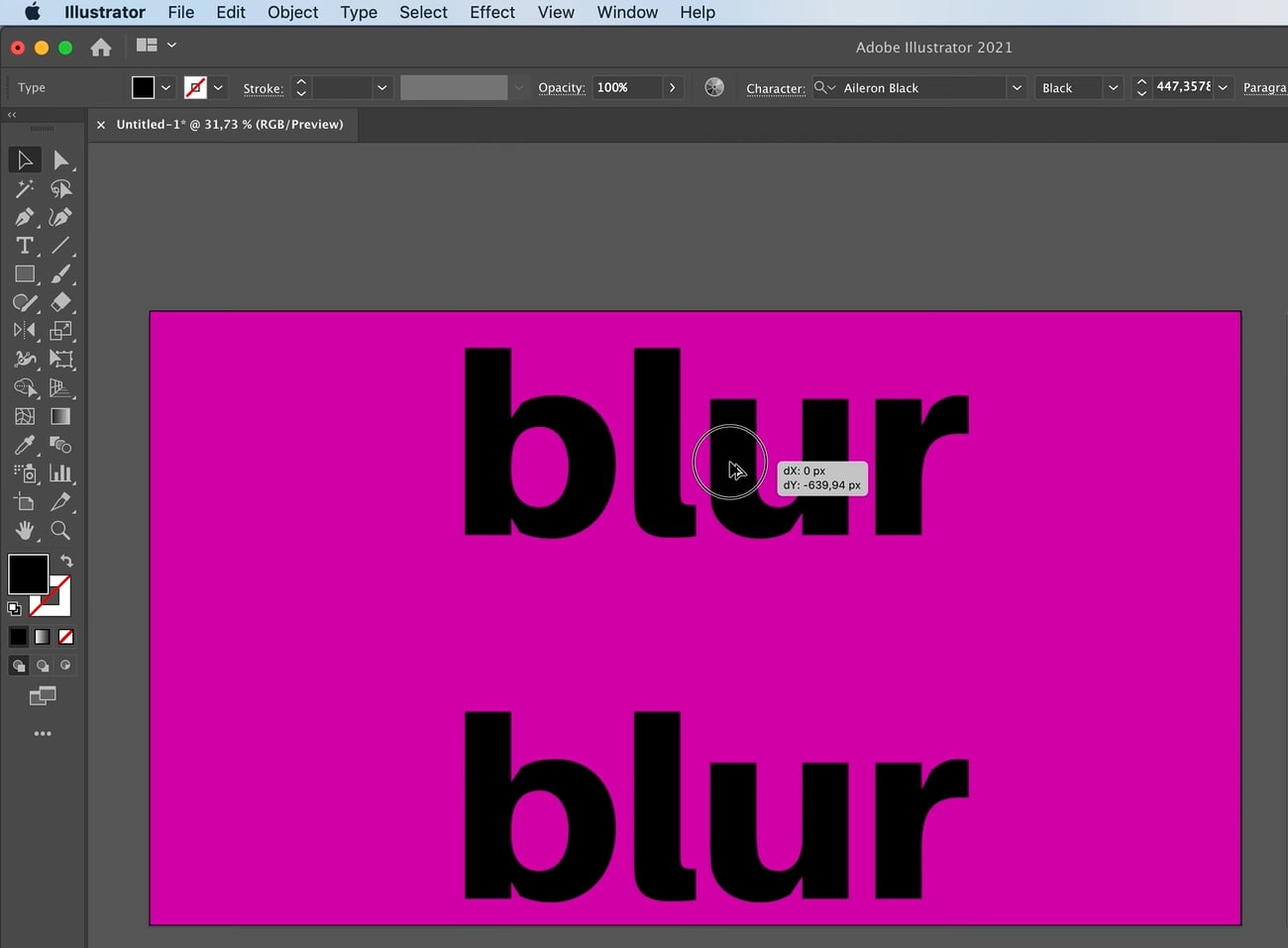
Paso 2 Ahora selecciona el texto inferior y navega hasta el menú "Transparencia". A partir de ahí, cambia la opacidad a 0%. Una vez hecho esto, elige tanto el texto original como el copiado y ve a la pestaña "Objetos". Aquí, toca "Mezclar" y luego selecciona "Crear".
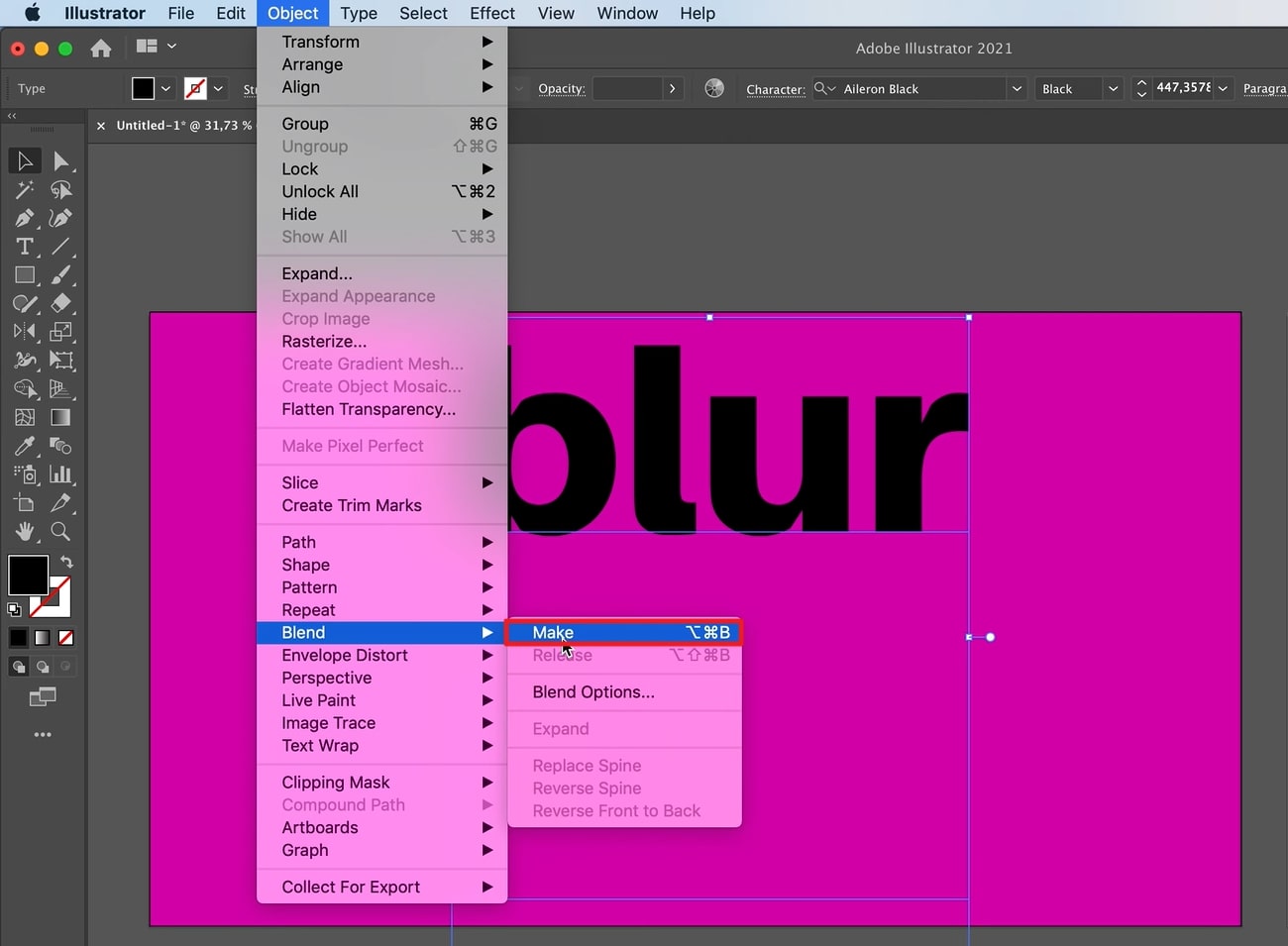
Paso 3 Ahora dirígete a la sección "Objetos" y selecciona la opción "Combinar". Luego, haz clic en "Opciones de fusión" y cambia el "Espaciado" a "Pasos especificados". Puedes agregar el número de pasos en el menú "Opciones de mezcla" según tu elección.
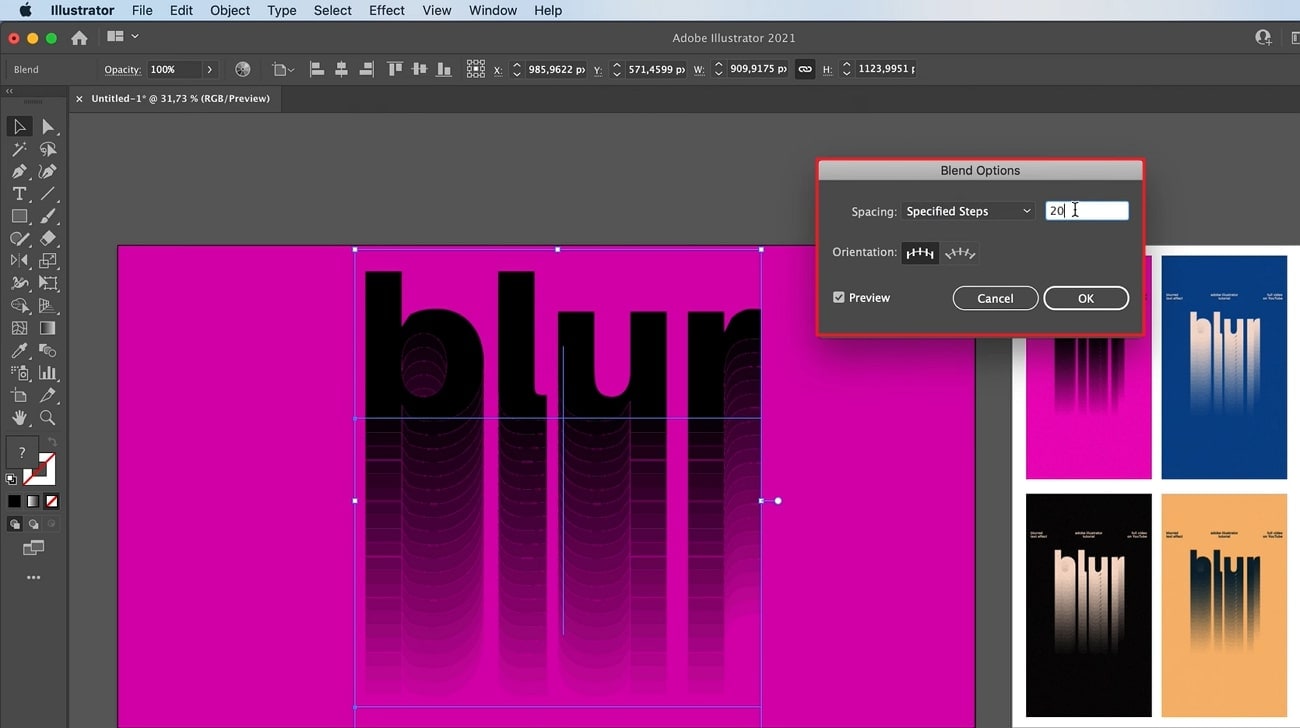
Paso 4 Una vez que hayas terminado con la configuración, ve a la pestaña "Efectos" y haz clic en "Desenfoque". Desde allí, toca "Desenfoque gaussiano" y especifica la cantidad de píxeles y el radio. Para esta guía, elegimos el valor "1.5" para píxeles.
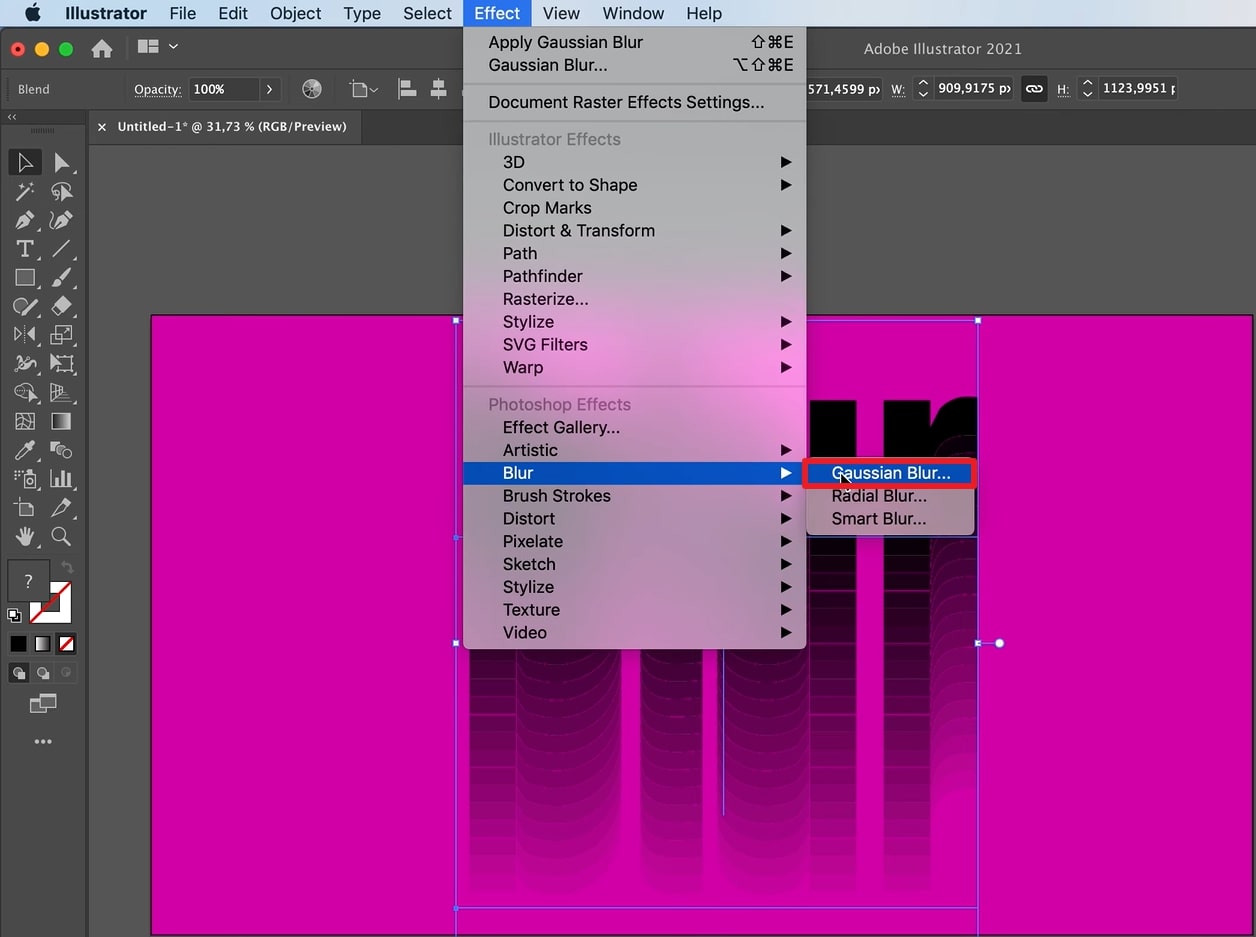
Paso 5 Después de crear el efecto de desenfoque, puedes escribir texto adicional según tu elección. Además, también puedes ejecutar más ediciones y modificaciones en esta herramienta. Una vez hecho esto, puedes exportar fácilmente el archivo.
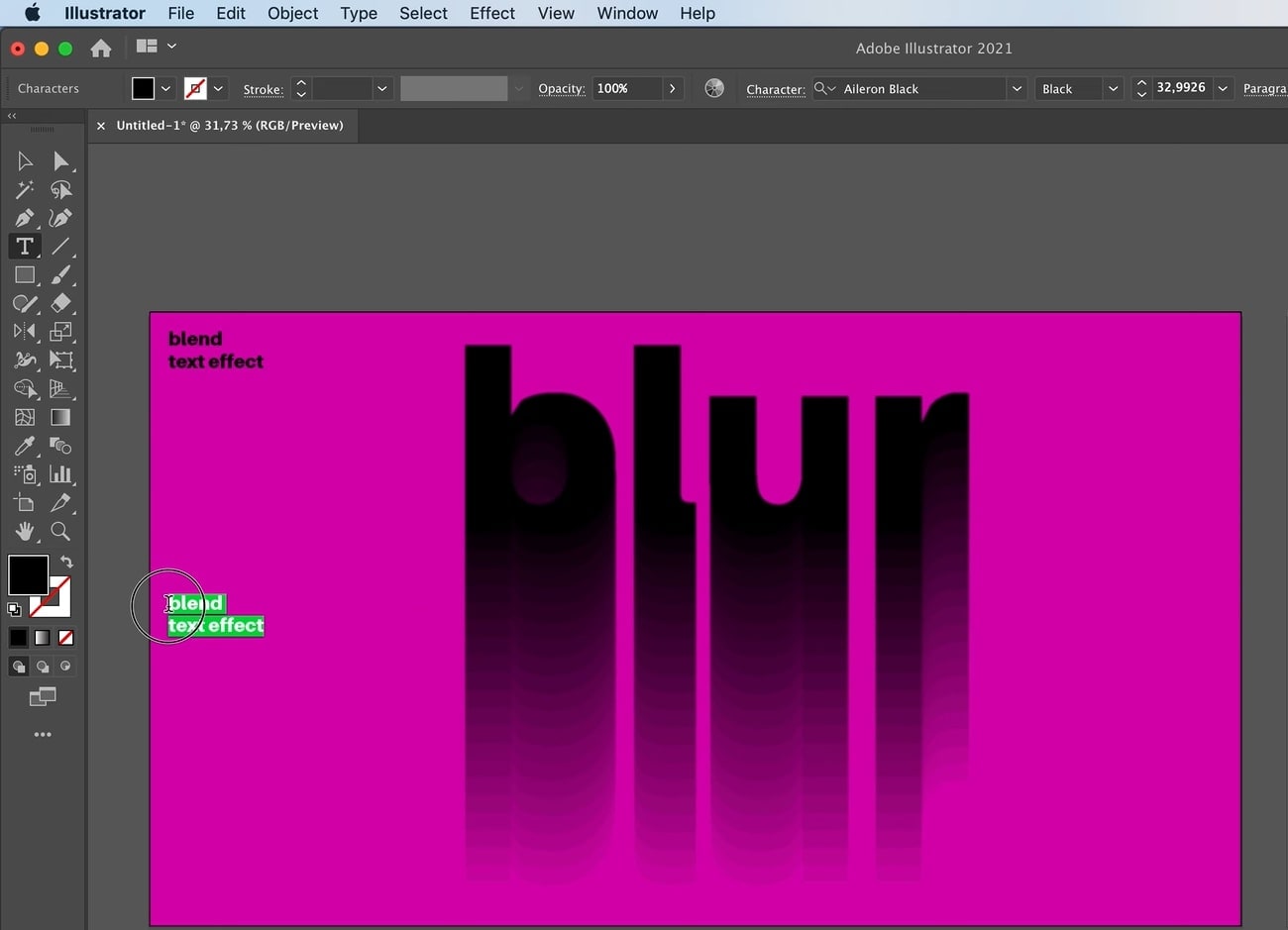
Parte 3: ¿Hay algún otro tipo de desenfoque que puedas crear con Adobe Illustrator?
Además del desenfoque de movimiento, existen varios tipos de efectos de desenfoque que puedes crear con Adobe Illustrator. Para obtener información sobre los diferentes tipos de efectos de desenfoque, esta sección puede ayudarte.
1. Desenfoque gaussiano
El efecto de Desenfoque gaussiano lleva el nombre del matemático Carl Friedrich Gauss. El efecto Desenfoque gaussiano se crea para eliminar rápidamente el ruido de una imagen. También ayuda a ocultar los detalles insignificantes de la foto. Al agregar este efecto, puedes suavizar de manera eficiente el valor de píxel en una imagen.
Agregar este efecto te dará la experiencia de mirar tu foto a través de un lienzo translúcido. Si has tomado fotografías con poca luz, el resultado de la imagen puede parecer granulado. En tal situación, aplicar el Desenfoque Gaussiano puede ser una opción adecuada.

2. Desenfoque radial
Así como el efecto Desenfoque gaussiano suaviza toda la imagen, el Desenfoque radial resalta el punto central de una foto. Ajusta el efecto de desenfoque según la trayectoria circular de la foto. Además, si has capturado una foto en un ángulo de rotación o acercamiento, el efecto Desenfoque radial puede imitarlo de manera efectiva.
Para crear este efecto en Adobe Illustrator, debes seleccionar el método de desenfoque en la configuración de Desenfoque radial, como acercamiento o giro. Adicionalmente, debes ajustar la intensidad del desenfoque decidiendo cuidadosamente el punto central. También puedes producir este efecto usando una velocidad de obturación lenta en tu cámara. O puede usar técnicas y movimientos de cámara específicos para generar el efecto de desenfoque radial.

3. Desenfoque inteligente
El Desenfoque inteligente es un efecto artístico que desenfoca toda la imagen mientras marina las líneas nítidas y los bordes de la foto. Este efecto puede resaltar los contornos de texto y gráficos vectoriales. Si deseas combinar colores en una imagen para crear una apariencia suave, un efecto de desenfoque inteligente puede ayudarte significativamente.
Para producir un efecto de desenfoque inteligente en Adobe Illustrator, debes especificar el radio del efecto para determinar la duración del desenfoque de los píxeles. Por lo tanto, el efecto Desenfoque inteligente puede desenfocar con precisión tu imagen al producir una apariencia suave a través de la combinación de colores. Además, puede darle un aspecto único a tu imagen.
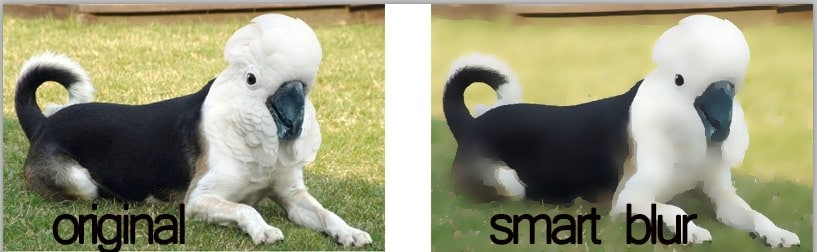
Consejo adicional: La alternativa a Illustrator para crear un efecto de desenfoque de movimiento
Si quieres una herramienta sencilla para crear un efecto de desenfoque de movimiento, te recomendamos usar Wondershare Filmora. Es la mejor alternativa a Adobe Illustrator, ya que ofrece efectos profesionales integrados. Tiene una diversa variedad de efectos que pueden transformar tu imagen de manera atractiva.
Además de la disponibilidad de toneladas de efectos, Filmora ofrece varias herramientas de edición. Puedes recortar, recortar, cambiar el tamaño y modificar tus imágenes y videos en esta famosa plataforma.
Guía paso a paso para crear desenfoque de movimiento en Filmora
¿Eres nuevo en Wondershare Filmora y quieres aprender a crear un efecto de desenfoque de movimiento? Puedes aprender esta técnica siguiendo nuestra guía paso a paso:
Paso 1 Agrega tu archivo de imagen
Inicia Wondershare Filmora en su computador y haz clic en "Crear nuevo proyecto". Luego, carga la imagen en el proyecto de medios que deseas editar.
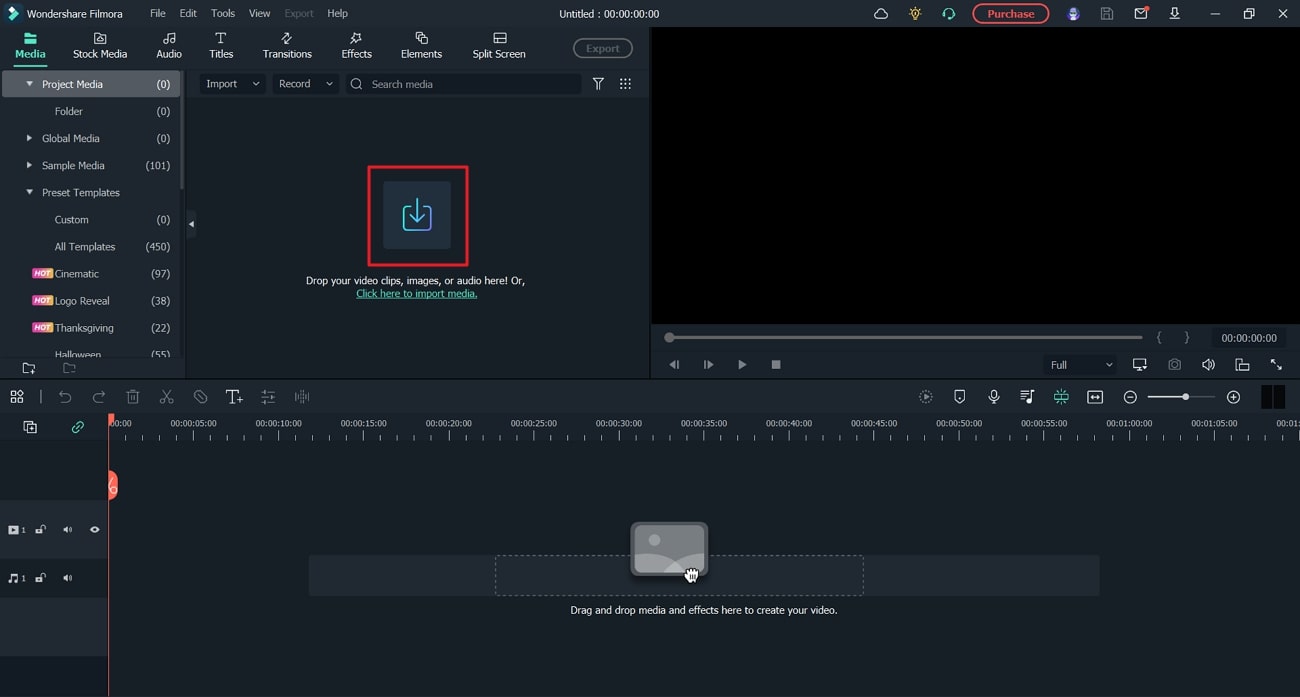
Paso 2 Ajusta el clip para el efecto
Después de cargar la imagen, asegúrate de colocarla en la línea de tiempo. Ahora divide tu clip moviendo el cabezal de reproducción al punto donde deseas agregar el desenfoque de movimiento. Puedes utilizar el icono de "Tijera" que se muestra en la línea de tiempo para dividir el clip.
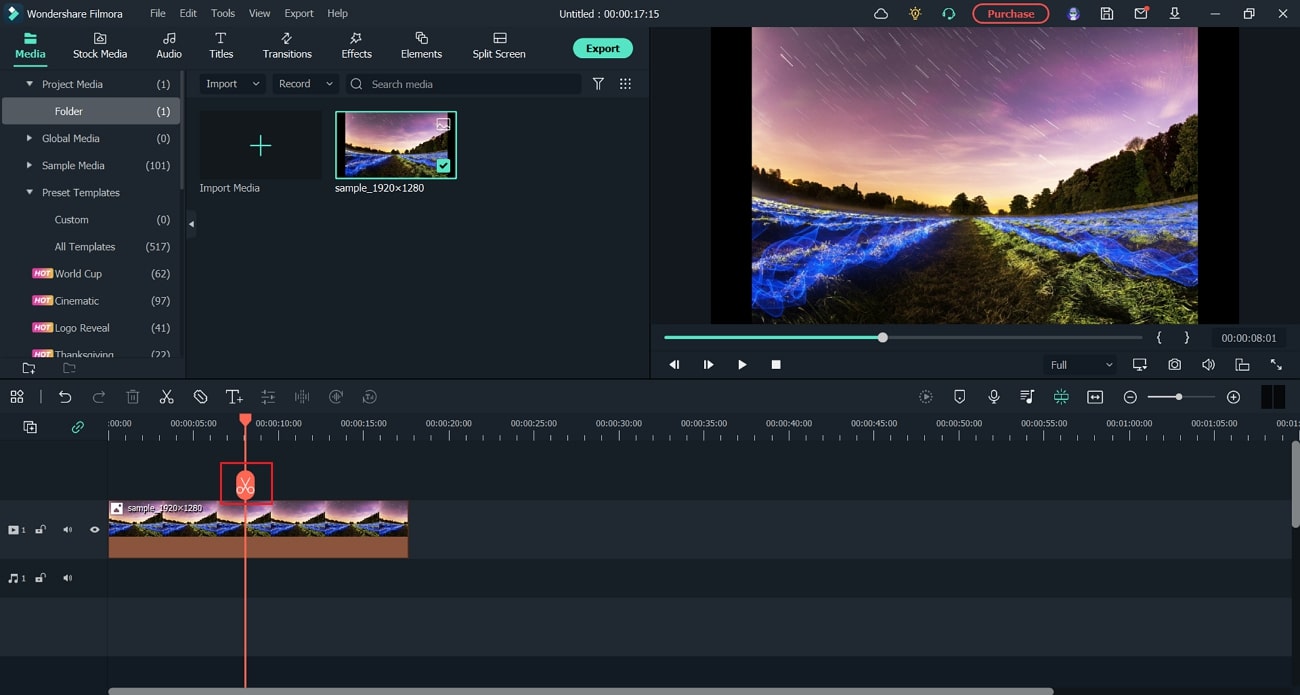
Paso 3 Localiza los efectos del desenfoque de fondo
Después de dividir el clip, ve a la sección "Efectos" y busca la pestaña de efecto "Desenfoque de fondo". Puedes encontrar diferentes tipos de efectos de desenfoque en esta pestaña. Selecciona y aplique el efecto de desenfoque que prefieras en la parte dividida de tu clip.
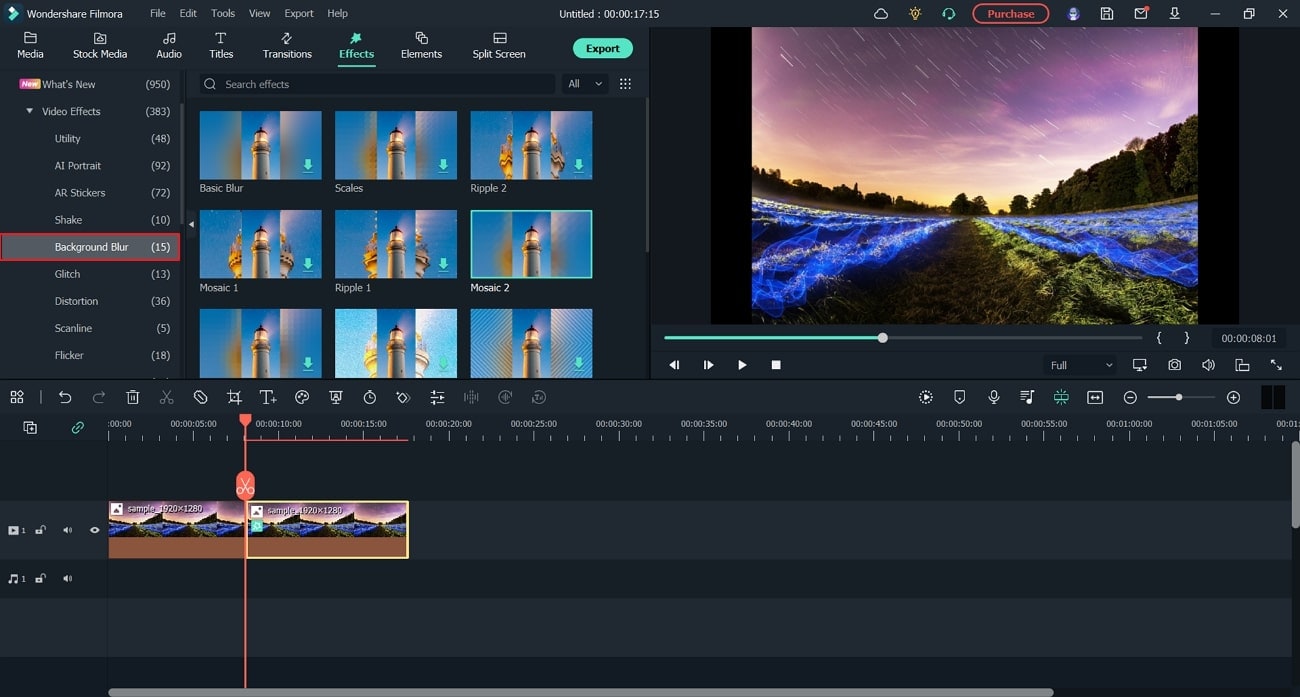
Paso 4 Aplica la transición Disolver
Ahora, puedes ajustar los parámetros del efecto agregado de acuerdo con tu clip. A continuación, puedes aplicar la transición "Disolver" a tu clip para una apariencia más suave. Una vez que hayas terminado con el proceso de edición, puedes exportar el clip en el formato de archivo que desees.
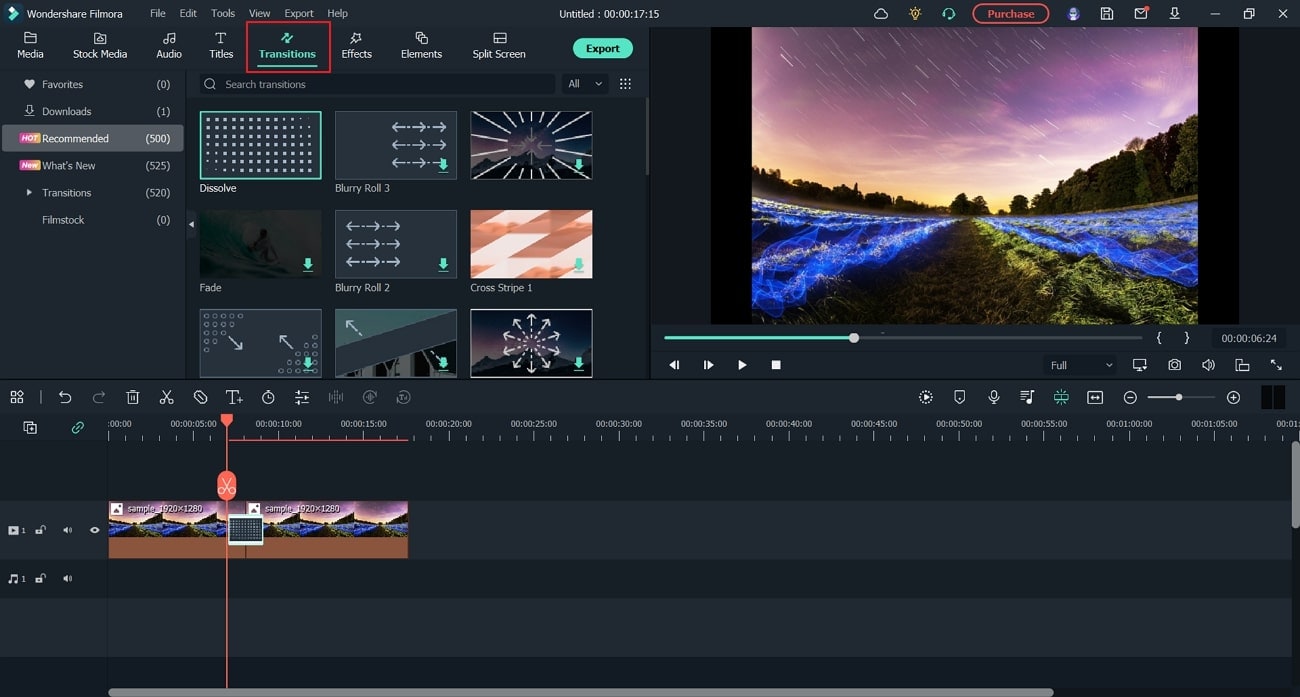
Conclusión
El efecto de desenfoque de movimiento es un efecto comúnmente aplicado para resaltar un movimiento específico en una imagen. Muchos creadores y editores profesionales aplican este efecto para agregar un componente estético a sus imágenes capturadas. A través de este artículo, has aprendido cómo agregar un desenfoque de movimiento en Adobe Illustrator con la ayuda de pasos simples.
Sin embargo, si estás buscando una alternativa a Adobe Illustrator, hemos mencionado a Filmora como la mejor herramienta que puede hacer alarde de sus habilidades creativas.



 100% Seguridad Verificada | No Requiere Suscripción | Sin Malware
100% Seguridad Verificada | No Requiere Suscripción | Sin Malware

